نسلط الضوء في هذا المقال على شرح كيفية الاتصال بشبكة واي فاي بدون باسورد عن طريق الفلاشة USB في الكمبيوتر.
والرائع في الأمر أن هذه الخطوات تتم بدون الحاجة إلى تحميل وتثبيت برامج متخصصة في ذلك وتجنب فكرة إدخال الباسورد بشكل يدوي.
وكما نعلم، لا يقتصر استخدام الفلاش ميموري USB فقط على تخزين ونقل الملفات بين الأجهزة.
فهناك مجموعة كبيرة من الاستخدامات الأخرى للفلاشة يمكنك التعرف عليها بالرجوع إلى مقال سابق بعنوان “ استخدامات للفلاشة usb “.
وخلال هذا المقال استعرضنا 9 من الاستخدامات المختلفة للفلاشة التى نحتاج إليها جميعًا في الكثير من الأحيان.
كما أن هناك بعض الأستخدامات تغنينا عن تحميل وتثبيت تطبيقات أو برامج طرف ثالث للقيام ببعض المهام على الكمبيوتر.
عموماً وحتى لا أطيل عليكم، فى هذا المقال وكما فى العنوان سيكون الحديث عن واحدة من استخدامات الفلاش ميموري USB التى لم نتحدث عنها من قبل وهى الاتصال بشبكة واي فاي بدون باسورد عن طريق الفلاش ميموري USB للكمبيوتر.
مع العلم، هذا الشرح يعمل تحديدًا على نسخة ويندوز 7 بدون الحاجة إلى إدخال الباسورد.
نعم، الطريقة بسيطة للغاية ولا تحتاج إلى برامج أو تطبيقات وجميع الخطوات موجودة ضمن إعدادات الويندوز بشكل رسمي.
الاتصال بشبكة واي فاي بدون باسورد عن طريق الفلاش ميموري USB للكمبيوتر
بإختصار شديد، الطريقة تعتمد على حفظ إعدادات ومعلومات شبكة الإنترنت على الفلاشة USB من الجهاز المتصل بالشبكة.
وعند توصيل الفلاشة بأي جهاز كمبيوتر آخر قريب من نفس الشبكة التي قمت بحفظ الإعدادات الخاصة بها على الفلاشة.
وقتها سيتم تشغيل النت بدون إدخال باسورد الشبكة بشرط أن يكون الجهاز مثبت عليه نسخة ويندوز 7 أو فيستا أو xp.
الكمبيوتر الأول المتصل بشبكة الواي فاي
للبدء فى حفظ معلومات وإعدادات شبكة الواي فاي على الفلاشة سيكون عليك توصيل الفلاشة USB بالكمبيوتر أولًا، ثم النقر على علامة وايقونة الواى فاى بشريط المهام.
وهنا تظهر معك جميع شبكات الواى فاى القريبة منك، انقر كليك يمين على شبكة الواي فاي المتصل بها ثم من القائمة الجديدة حدد خيار خصائص ” properties “.
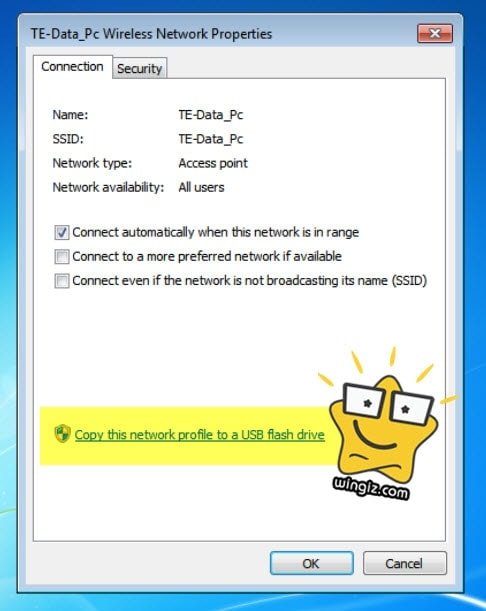
في هذه الخطوة، انقر على خيار ” copy this network profile to a usb flash drive ” المشار إليه في سكرين شوت أعلاه والذي يساعدك على حفظ معلومات وإعدادات شبكة الواى فاى على الفلاشة .
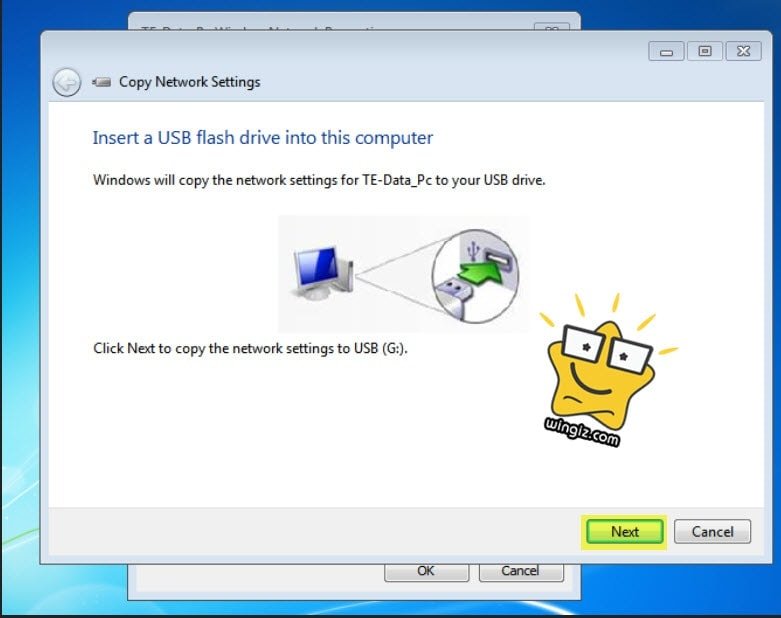
الآن، أنقر فقط على خيار next.
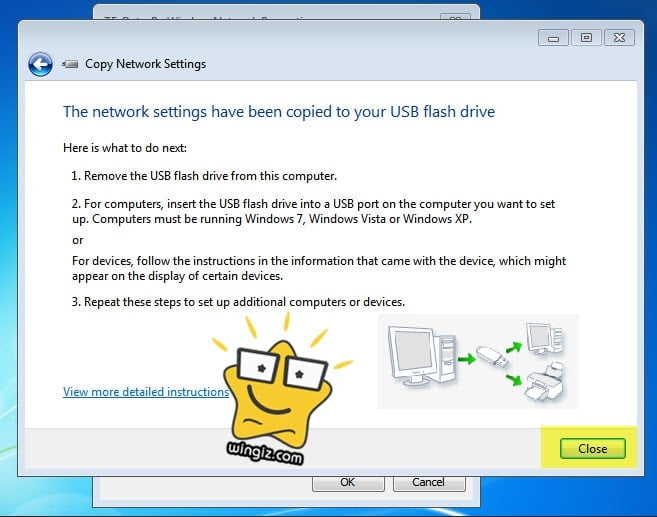
تظهر النافذة أعلاه تقوم بالنقر على أنهاء أو ” close ” .
الكمبيوتر الثانى الغير متصل بالشبكة
بعد الانتهاء من تطبيق الخطوات أعلاه على الجهاز المتصل الشبكة، تقوم بعد ذلك بتوصيل الفلاشة بالجهاز الغير متصل بالإنترنت.
ومن ثم الدخول إلى ملفات الفلاشة والنقر دبل كليك أو مرتين على ” setupSNK.exe ” وعلى الفور تظهر معك رسالة تقوم بالنقر على yes.
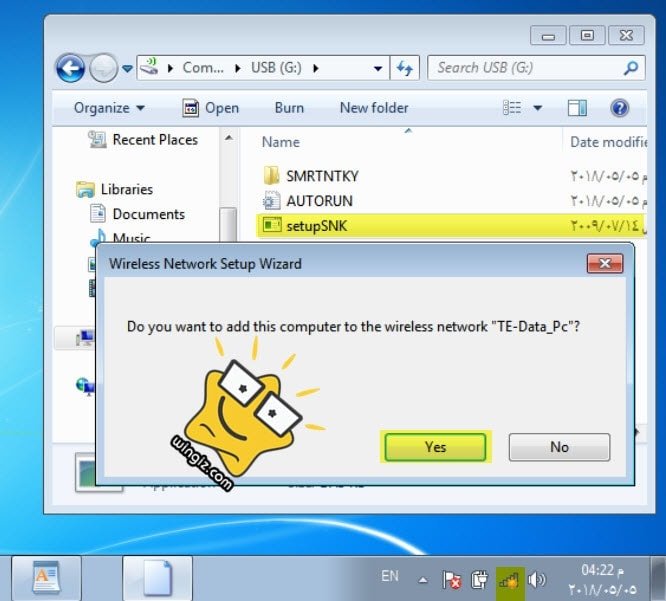
فى الأخير، تظهر معك رسالة تأكد على نجاح عملية اتصال الكمبيوتر بشبكة الواي فاي بدون باسورد كما في سكرين شوت أدناه .
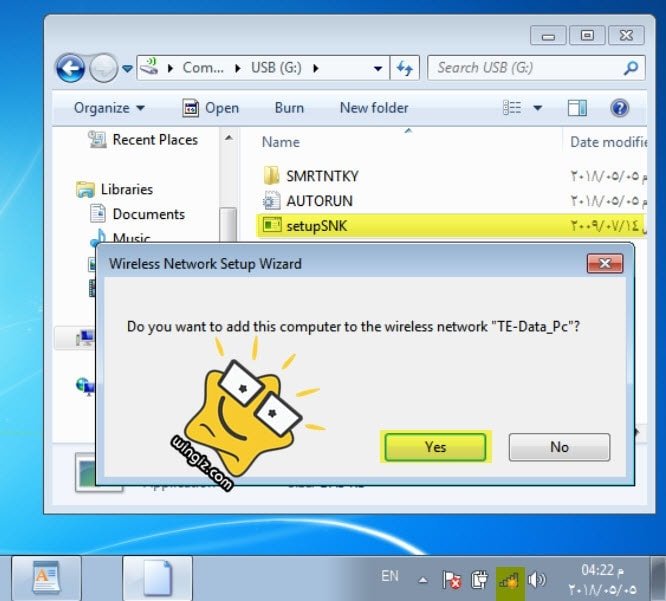
كان هذا كل شيء حول طريقة الاتصال بشبكة واي فاي بدون باسورد عن طريق الفلاش ميموري USB للكمبيوتر .
تحويل باسورد الواي فاي إلى qr code
هناك طريقة أخرى تتيح لك إمكانية عمل اتصل بشبكة WiFi بدون باسورد، وهذه الطريقة تكمن باختصار شديد في تحويل باسورد الواي فاي إلى qr code “باركود”.
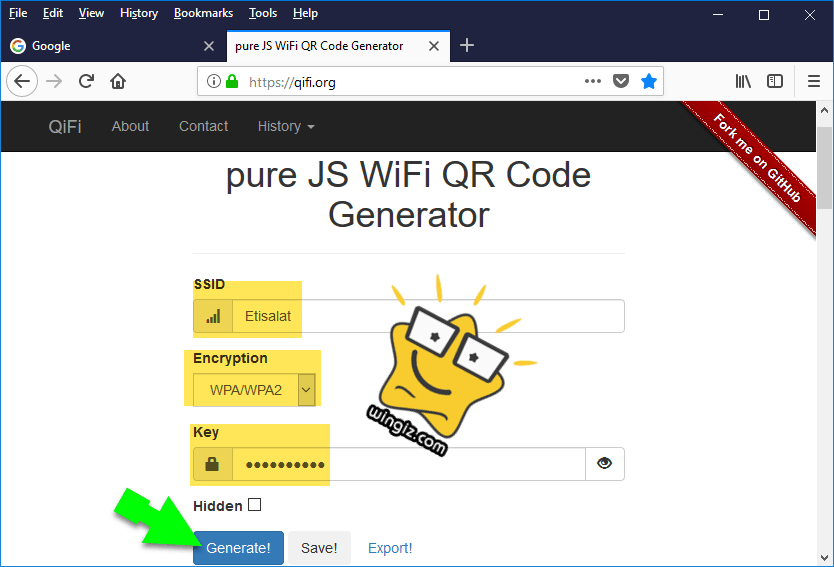
فقط، توجه إلى موقع ” qifi.org ”، ومن ثم قم بكتابة أسم الشبكة الخاصة بك” SSID ” مع مراعاة الحروف سواء كابتل أو سمول.
وإدخال نوع التشفير ” Encryption ” الخاص بالشبكة كما هو محدد بالراوتر، وفي الخانة الأخيرة تقوم بكتابة باسورد شبكة الواى فاى ” Key “، ثم النقر على خيار ” Generate ” كما هو مبين فى سكرين شوت أدناه.
وبعد ذلك، انقر على “Generate ” وسيقوم الموقع على الفور بإنشاء باركود كما في سكرين شوت أدناه.
الآن، قم بتحميل وتثبيت تطبيق “Barcode Scanner“.
وبعد الأنتهاء من التحميل والتثبيت، قمت بتشغيله وتوجيه الكاميرا إلى الباركود الموجود بالموقع والنقر على الإتصال بالشبكة.
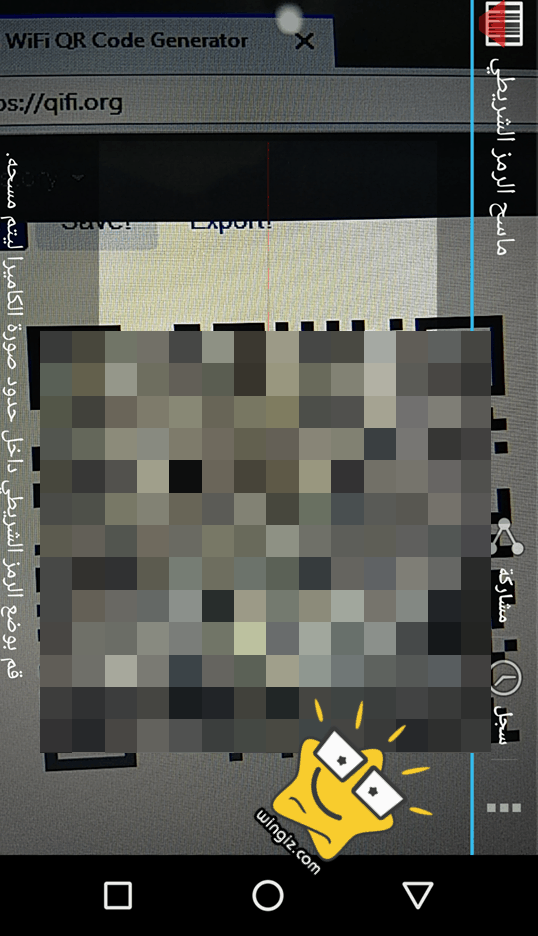
وعلى الفور سيتم الإتصال بشبكة الواي فاي التي قمت بإدخال المعلومات الخاصة بها بالموقع بدون باسورد.
نأمل في الأخير أن تنال الطريقة إعجابكم، وفي حالة إذا كان لديك أي إستفسار أو سؤال تواصل معنا من خلال موقع قرية الدعم وسيتم الرد عليك وتوضيح كل شيء .
